關於我們公司簡介經營理念 交通資訊 人才招募 |
客戶服務服務時間(例假日休息)09:00 ~ 12:00 13:30 ~ 18:30 |
支援服務下載專區產品電子書 維修資訊 保固資訊 |
加入我們會員註冊 訂閱電子報 |
-
MPB731G HDMI 電競直播擷取器
Q:Google Meet視訊會議畫面翻轉如何解決?
請安裝Google Chrome 擴充功能後即可正常顯示。
-
MPB730SDI USB3.0影像擷取器
Q:Google Meet視訊會議畫面翻轉如何解決?
請安裝Google Chrome 擴充功能後即可正常顯示。
-
MPB730HDMI USB3.0 影像擷取器
Q:Google Meet視訊會議畫面翻轉如何解決?
請安裝Google Chrome 擴充功能後即可正常顯示。
-
SR310 SATA III磁碟陣列卡
Q:無法開機Keyin Ctrl+R進入RAID BIOS?
1.移除OS系統碟,在進行建立RAID,建立完成後再將原系統碟安裝回去
2.關閉主機板BIOS內的快速開機選項
3.使用軟體建立RAID
※請先確認裝置管理員有將卡片驅動完整安裝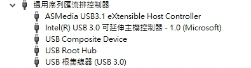
-
SR310 Lite SATA III磁碟陣列卡
Q:無法開機Keyin Ctrl+R進入RAID BIOS?
1.移除OS系統碟,在進行建立RAID,建立完成後再將原系統碟安裝回去
2.關閉主機板BIOS內的快速開機選項
3.使用軟體建立RAID
※請先確認裝置管理員有將卡片驅動完整安裝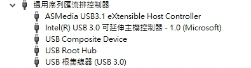
-
SR300 SATA III磁碟陣列卡
Q:無法開機Keyin Ctrl+R進入RAID BIOS?
1.移除OS系統碟,在進行建立RAID,建立完成後再將原系統碟安裝回去
2.關閉主機板BIOS內的快速開機選項
3.使用軟體建立RAID
※請先確認裝置管理員有將卡片驅動完整安裝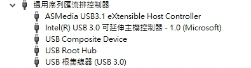
-
UTN408 USB to 4-Port RS-232
Q:更新Windows 11後出現「此PL2303驅動程式不支援WINDOWS 11及後續版本,請安裝正確驅動程式」,該如何排除?
1. 請按一下Windows的 [開始] 按鈕,輸入 [裝置管理員],然後按 Enter。
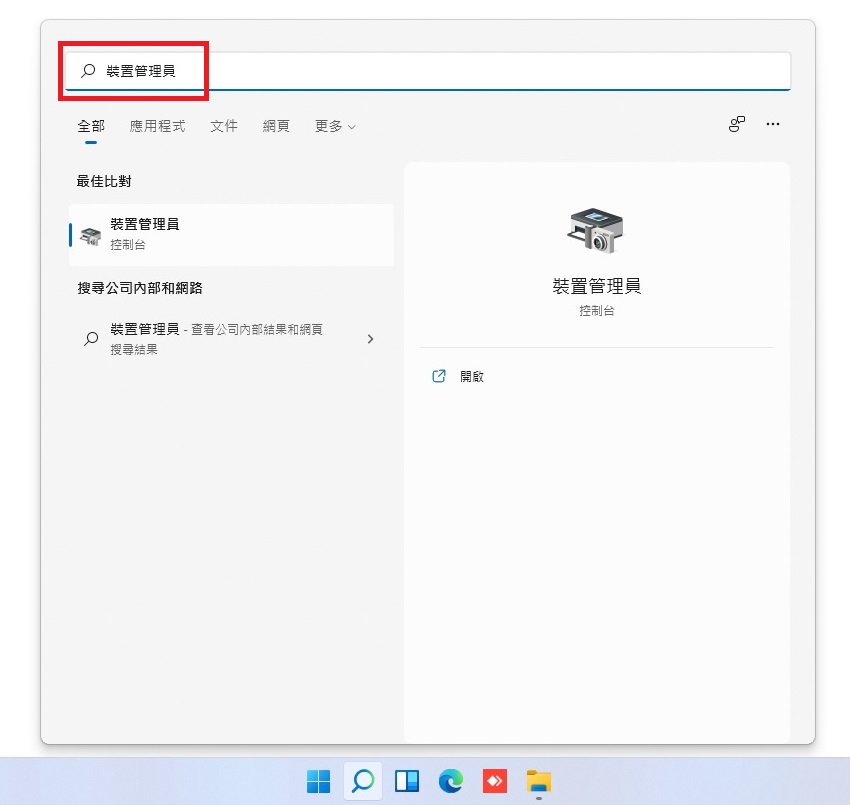
2. 接著在裝置管理員中找到 [此PL2303驅動程式不支援WINDOWS 11及後續版本,請安裝正確驅動程式],
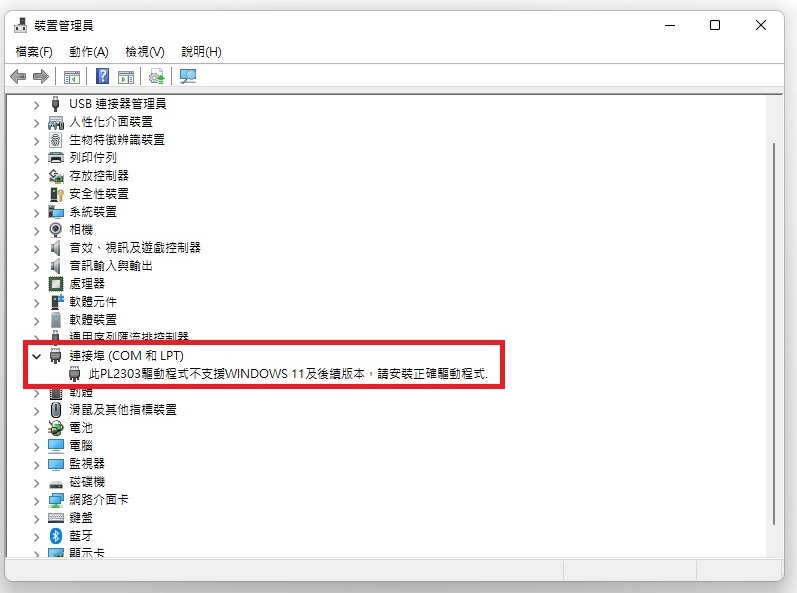
3. 請點擊滑鼠右鍵 > [解除安裝裝置] 。
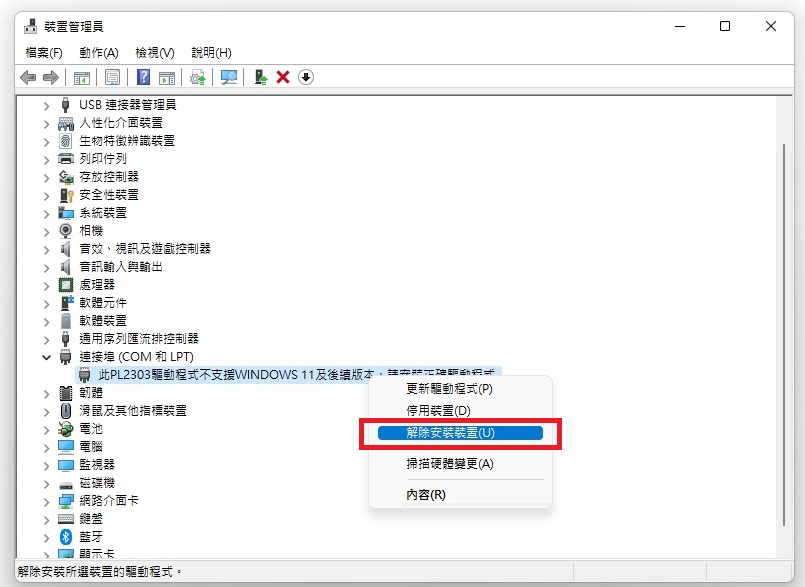
4. 將[嘗試移除這個裝置的驅動程式]打勾 > [解除安裝]。
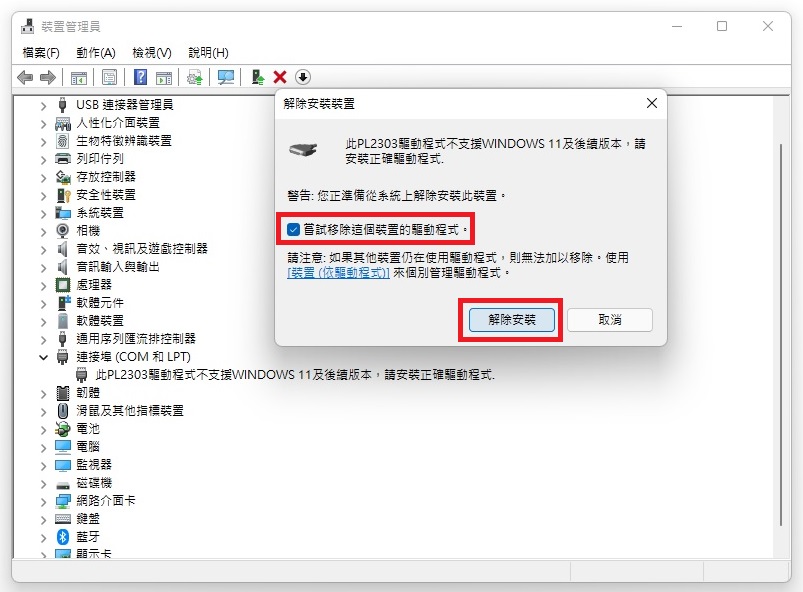
5. 最後將裝置重新插拔後即可正常使用。

※ 若依照上述操作依然無法解決,請在[解除安裝裝置]後將電腦重新開機即可正常使用。
※ 日後若更新Windows 11 依然會跳出此訊息,只要再次進行上述操作步驟即可解決。
-
UTN407 USB to 2-Port RS-232
Q:更新Windows 11後出現「此PL2303驅動程式不支援WINDOWS 11及後續版本,請安裝正確驅動程式」,該如何排除?
1. 請按一下Windows的 [開始] 按鈕,輸入 [裝置管理員],然後按 Enter。
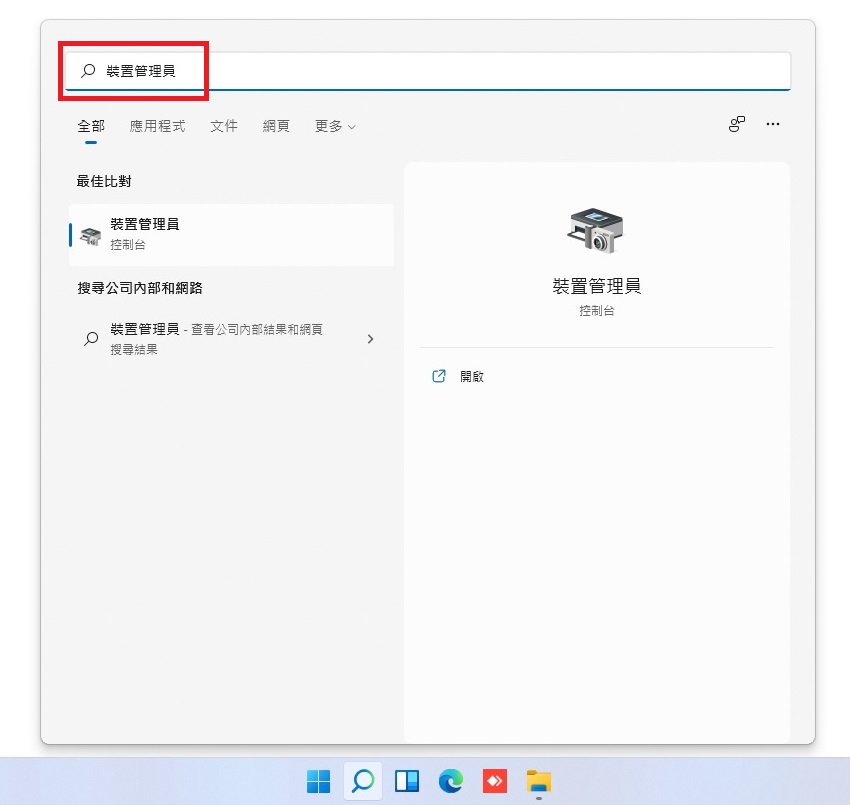
2. 接著在裝置管理員中找到 [此PL2303驅動程式不支援WINDOWS 11及後續版本,請安裝正確驅動程式],
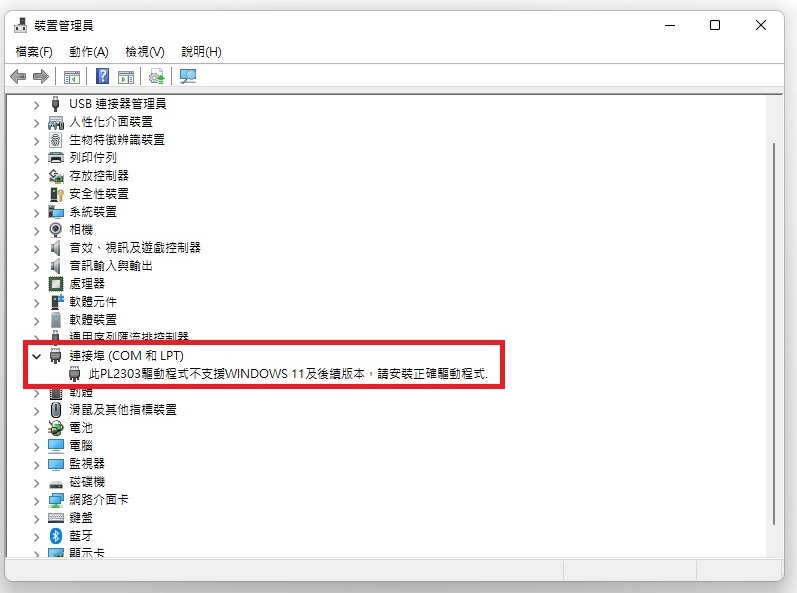
3. 請點擊滑鼠右鍵 > [解除安裝裝置] 。
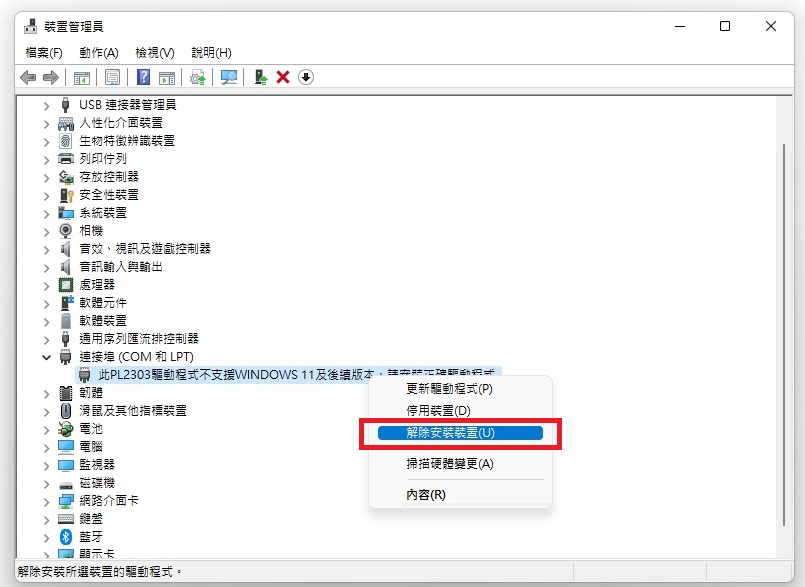
4. 將[嘗試移除這個裝置的驅動程式]打勾 > [解除安裝]。
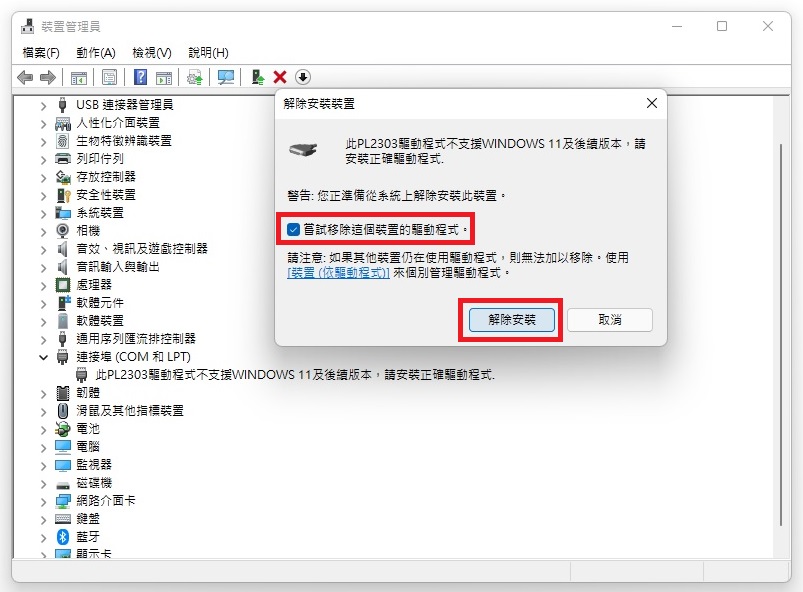
5. 最後將裝置重新插拔後即可正常使用。

※ 若依照上述操作依然無法解決,請在[解除安裝裝置]後將電腦重新開機即可正常使用。
※ 日後若更新Windows 11 依然會跳出此訊息,只要再次進行上述操作步驟即可解決。
-
UTN406 USB to RS-232訊號轉換器
Q:更新Windows 11後出現「此PL2303驅動程式不支援WINDOWS 11及後續版本,請安裝正確驅動程式」,該如何排除?
1. 請按一下Windows的 [開始] 按鈕,輸入 [裝置管理員],然後按 Enter。
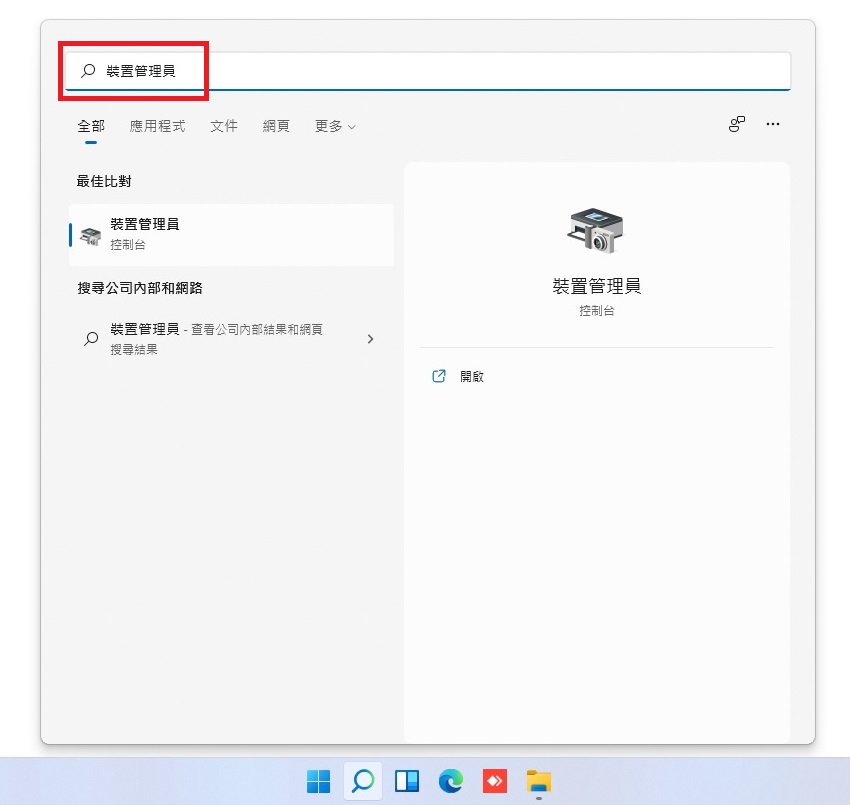
2. 接著在裝置管理員中找到 [此PL2303驅動程式不支援WINDOWS 11及後續版本,請安裝正確驅動程式],
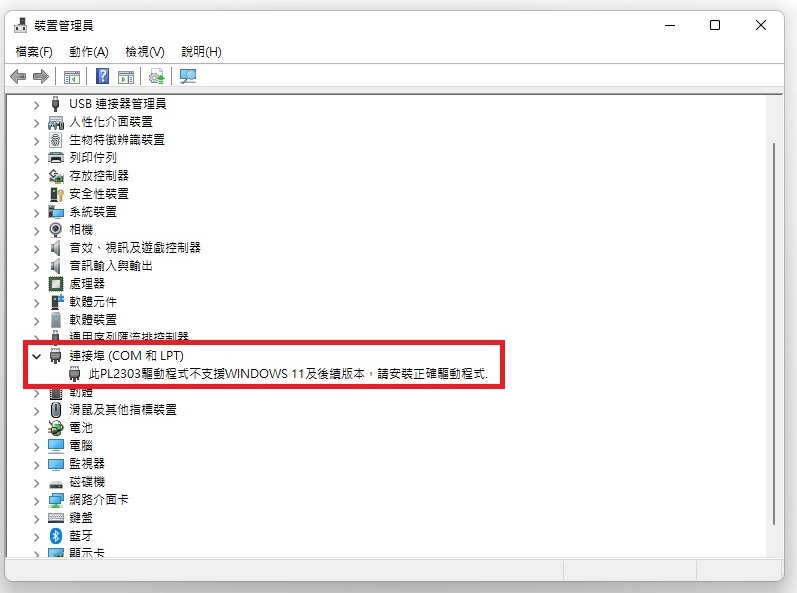
3. 請點擊滑鼠右鍵 > [解除安裝裝置] 。
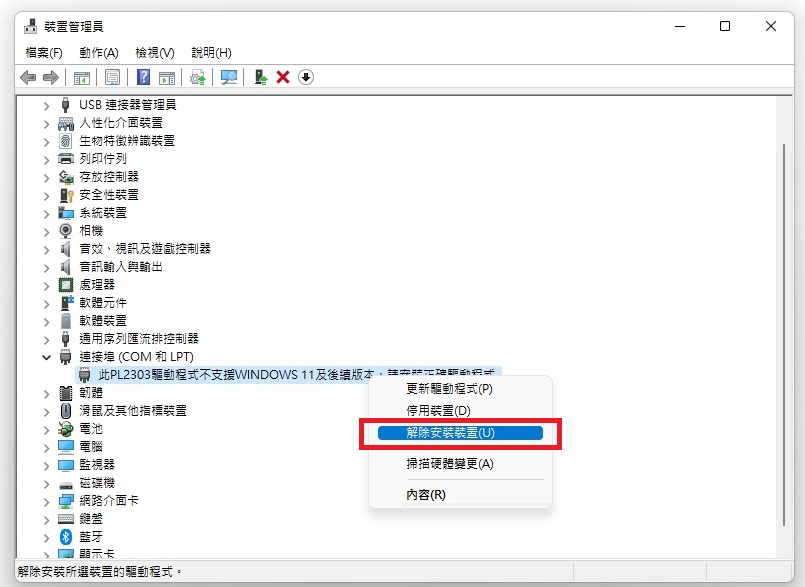
4. 將[嘗試移除這個裝置的驅動程式]打勾 > [解除安裝]。
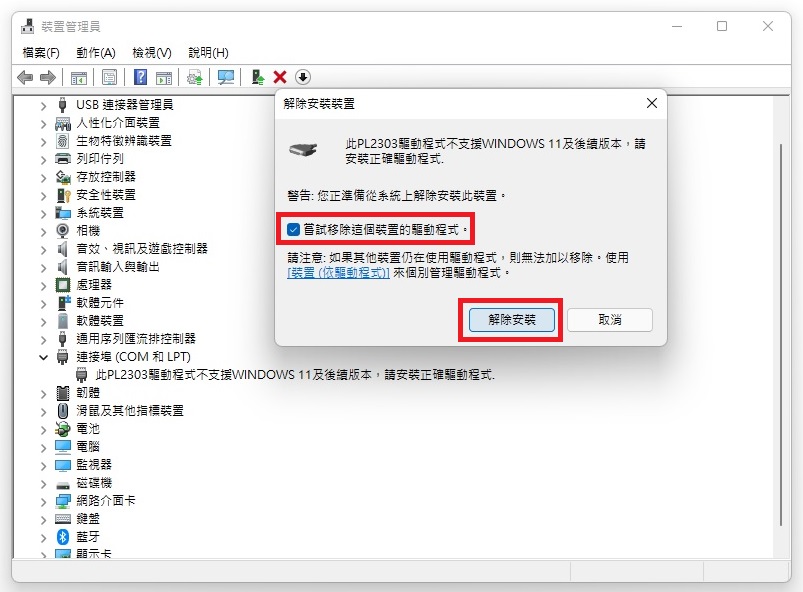
5. 最後將裝置重新插拔後即可正常使用。

※ 若依照上述操作依然無法解決,請在[解除安裝裝置]後將電腦重新開機即可正常使用。
※ 日後若更新Windows 11 依然會跳出此訊息,只要再次進行上述操作步驟即可解決。
-
UTN401A USB to RS-232訊號轉換器
Q:更新Windows 11後出現「此PL2303驅動程式不支援WINDOWS 11及後續版本,請安裝正確驅動程式」,該如何排除?
1. 請按一下Windows的 [開始] 按鈕,輸入 [裝置管理員],然後按 Enter。
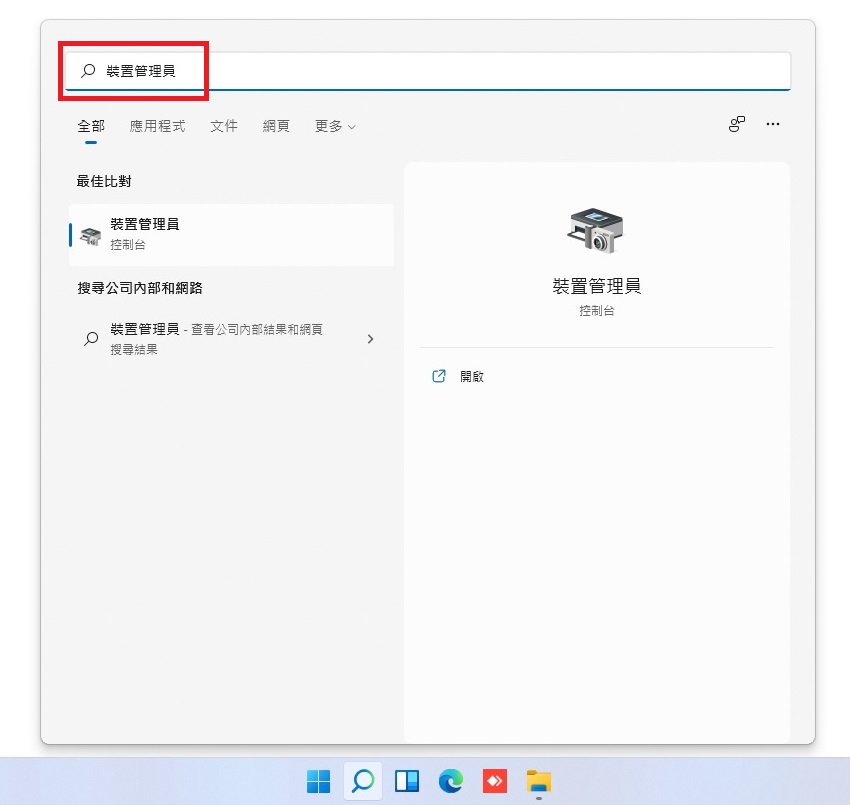
2. 接著在裝置管理員中找到 [此PL2303驅動程式不支援WINDOWS 11及後續版本,請安裝正確驅動程式],
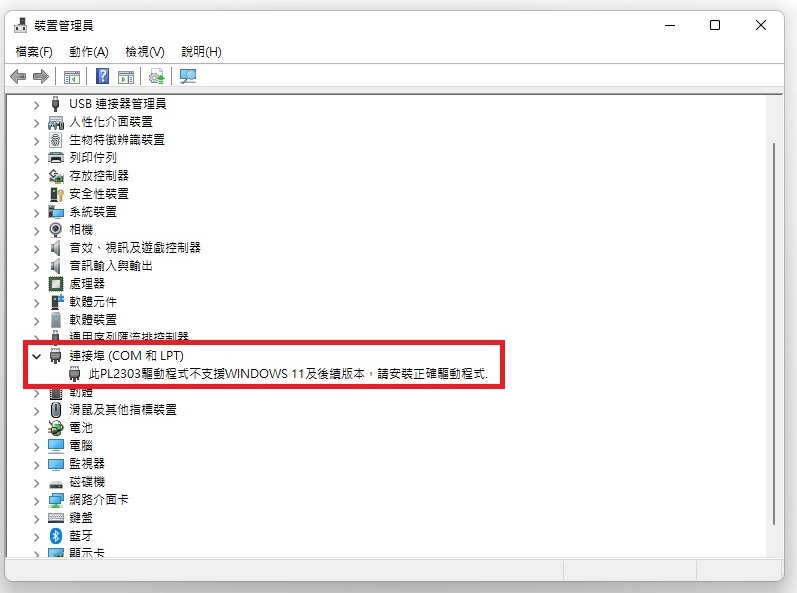
3. 請點擊滑鼠右鍵 > [解除安裝裝置] 。
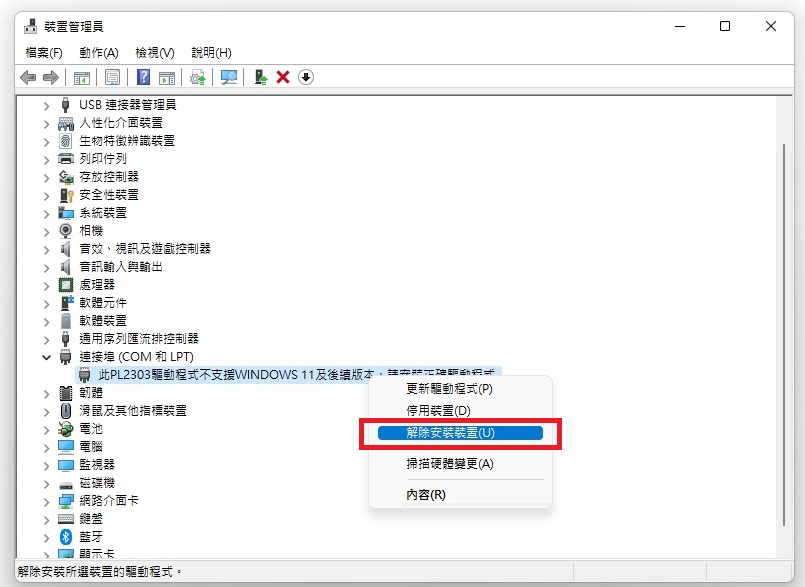
4. 將[嘗試移除這個裝置的驅動程式]打勾 > [解除安裝]。
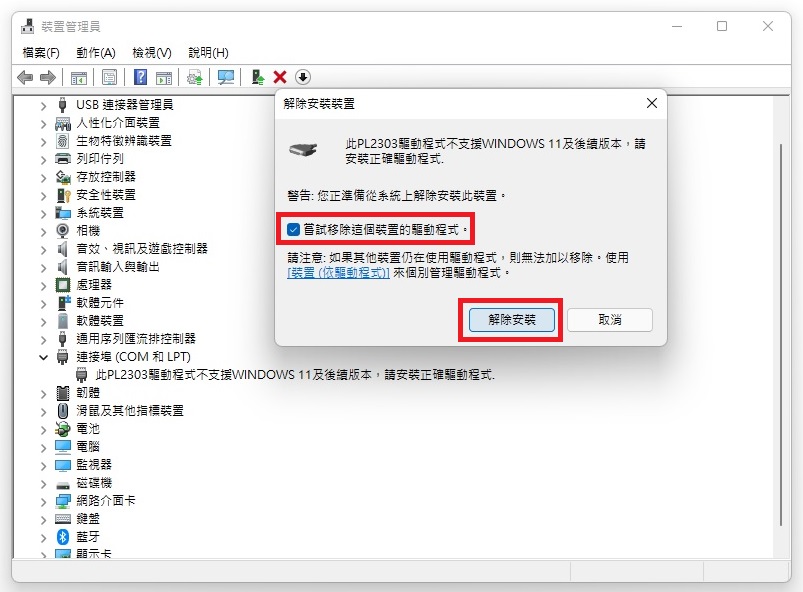
5. 最後將裝置重新插拔後即可正常使用。

※ 若依照上述操作依然無法解決,請在[解除安裝裝置]後將電腦重新開機即可正常使用。
※ 日後若更新Windows 11 依然會跳出此訊息,只要再次進行上述操作步驟即可解決。





